UTorrent Lataa ilmaiseksi - 2024 Uusin versio
uTorrent on paras ilmainen torrent-ohjelma
uTorrent tekee elokuvien, tv-sarjojen, ohjelmistojen ja muiden isojen torrent-tiedostojen lataamisesta helppoa.
Se on ilmainen, kevyt ja helppokäyttöinen BitTorrent-asiakaohjelma, joka ei syö tietokoneesi resursseja. Voit käyttää ohjelmaa ilman erityisempiä teknisiä taitoja tai kokemusta torrenteista. Lataa yksinkertaisesti uTorrent, joka lataa ja määrittää torrent-tiedostot automaattisesti. Tiimini ja minä emme suvaitse laitonta torrentia, mutta on tärkeää tietää kuinka torrentit turvallisesti. Varmista, että lataamasi torrentit ovat tekijänoikeusvapaita, ja käytä VPN:ää pitääksesi henkilökohtaiset tietosi ja identiteettisi turvassa haitallisilta kolmansilta osapuolilta torrent-sivustoilla.
Näin käytät uTorrentia
Yksi uTorrentin parhaista puolista on, ettei asetuksia tarvitse määrittää erikseen. Kun ohjelma on asennettu tietokoneelle, voit siirtyä mille tahansa toimivalle torrent-sivustolle ja aloittaa tiedostojen lataamisen.
Jos haluat muuttaa asetuksia, se onnistuu menemällä Ominaisuudet > Asetukset. Täällä voit mm. ottaa käyttöön välityspalvelimen tai VPN-yhteyden, muuttaa latauskansiota, asettaa siirtorajoja aktiivisille latauksille ja ajastaa latauksia.
Useimmilla torrent-sivustoilla on kaksi eri latausvaihtoehtoa: magneetti- tai latauslinkki.
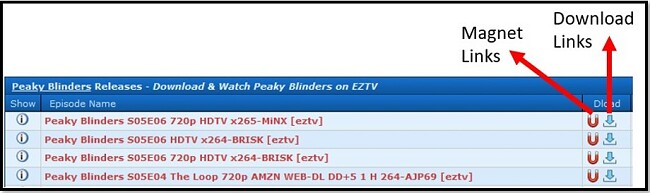
Näistä kahdesta magneettilinkkejä on helpompi käyttää. Kun klikkaat magneettilinkkiä ensimmäistä kertaa, sinun tulee antaa selaimellesi lupa käynnistää uTorrent. Tämän jälkeen lataus käynnistyy automaattisesti.
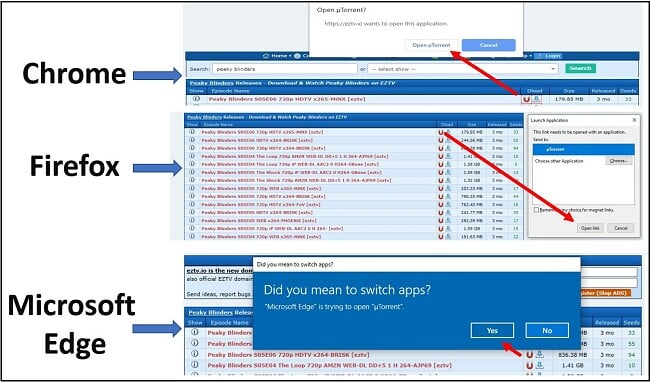
Latauslinkin kautta tietokoneelle ladataan tiedosto. Tuplaklikkaa kyseistä tiedostoa, minkä jälkeen se avataan uTorrentissa.
Riippumatta siitä valitsetko magneetti- vai latauslinkin, tietokoneelle avautuu ponnahdusikkuna ennen latauksen käynnistymistä. Ponnahdusikkunassa kerrotaan tärkeitä tietoja, kuten tiedoston koko sekä mitä tiedostoja torrent sisältää. Aloita tiedoston lataus klikkaamalla OK. Jos et halua nähdä ponnahdusikkunoita jatkossa, merkitse rasti ruutuun kohdassa “Älä näytä tätä uudelleen”.
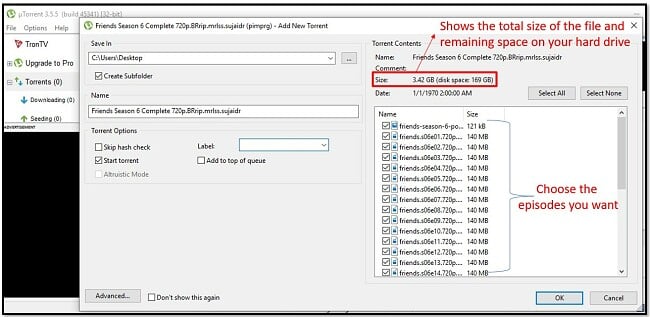
Näin lataat uTorrentin ilmaiseksi
- Klikkaa alla olevaa latauspainiketta siirtyäksesi uTorrentin kotisivuille.
- Etsi sivulta uTorrent Classic -osio, ja klikkaa “Download uTorrent Classic” -painiketta.
- Asennuksen pitäisi käynnistyä automaattisesti, kun tiedosto on ladattu. Muussa tapauksessa voit käynnistää sen manuaalisesti tuplaklikkaamalla ladattua tiedostoa.
- Asennusohjelman käynnistyttyä sinut toivotetaan tervetulleeksi uTorrentiin. Siirry eteenpäin klikkaamalla “Next”.
- uTorrent kehottaa sinua varomaan huijareita, kun lataat lisensoimattomia tuotteita. Jatka asennusta klikkaamalla “Next”.
- Hyväksy käyttöehdot.
- Huom! Älä klikkaile sokkona eteenpäin tai lataat tietokoneellesi ylimääräisiä lisäohjelmia. (Sinulle ei välttämättä näytetä juuri alla olevia tarjouksia, mutta nämä ovat muutamia esimerkkejä asennusohjelman mukana tulevista lisäohjelmista.)
- Valitse haluatko asentaa pikakuvakkeita ja lisätä ohjelman Käynnistä-valikkoon. Itse valitsin kaikki ruudut.
- Määritä uTorrentin asetukset. Itse poistan yleensä valinnan ruudusta “Start uTorrent when Windows starts up”, jolloin ohjelmaa ei käynnistetä automaattisesti aina Windowsin käynnistymisen yhteydessä. Muut asetukset jätän sellaisiksi, kuin ne ovat.
- Viimeistele asennus.
- Aloita torrentien lataaminen. Jos et ole varma, mitä torrent-sivustoja sinun kannattaisi käyttää, katso täältä lista parhaista torrent-sivustoista, jotka toimivat edelleen.
uTorrent – Yleiskatsaus
Kun lataat peer-to-peer (P2P) -tiedostoja, kuten torrentteja, varsinainen tiedosto koostuu sadoista tuhansista pienemmistä osiosta, jotka tulevat lähettäjiltä ympäri maailmaa. Tästä syystä sitä ei voi ladata tavallisen tiedoston tapaan.
Juuri tässä uTorrent astuu mukaan kuvioihin. Se kerää kaikki tiedostojen osat ja yhdistää ne yhdeksi laadukkaaksi tiedostoksi. Ohjelma pyörii taustalla, eikä se kuluta juuri lainkaan järjestelmän resursseja, joten voit käyttää tietokonetta samalla muihin tehtäviin ilman, että se hidastuu merkittävästi.
Vaikka uTorrent on täysin laillinen ohjelma, torrent-sivustojen käyttäminen ja tiedostojen lataaminen on riskialtista. Uhkiin lukeutuvat mm. mainokset, virukset ja haittaohjelmat. Turvallisuussyistä on aina suositeltavaa käyttää VPN:ää, kun lataat torrentteja. Katso tältä listalta turvallisuusasiantuntijoidemme huolellisen tutkimustyön perusteella valitsemat parhaat VPN:t torrenteille.
uTorrentin ominaisuudet
- Tukee RSS-syötteitä: Tämän ansiosta voit ladata automaattisesti uusia sarjoja.
- Latausten ajastaminen: Voit ajastaa lataukset sellaiseen aikaan, kun olet töissä, nukut tai olet muuten vain poissa tietokoneen ääreltä. Näin voit nauttia sarjoista ja elokuvista heti päästyäsi kotiin.
- Yksityiskohtaiset tiedot:
- Torrent-tiedoston koko
- Lähetysnopeus
- Latausnopeus
- Arvioitu ajankohta, jolloin lataus on valmis
- Lähettäjät/lataajat
Mikä on uTorrent Web?
Perinteisen uTorrent-ohjelman lisäksi saatavilla on verkkopohjainen uTorrent Web, jonka voi myös ladata. uTorrent Webin parhaana puolena on mahdollisuus suoratoistaa videoita jo latauksen aikana. Siitä löytyy myös kätevä hakutoiminto, jonka avulla löydät helposti haluamasi torrent-tiedostot.
Näin poistat uTorrentin
uTorrentin poistaminen Windowsista on hyvin helppoa ja nopeaa.
- Kirjoita näytön alareunassa olevaan hakukenttään “Lisää tai poista sovellus”.
- Avaa kyseinen osio Järjestelmäasetuksista.
- Etsi uTorrent ja klikkaa Poista.
- Näytölle avautuu ponnahdusikkuna, jossa kysytään, haluatko poistaa ohjelman. Klikkaa Kyllä.
- Jos et aio ladata uTorrentia myöhemmin uudelleen, muista merkitä rasti ruutuun kohdassa “Poista asetukseni”. Muussa tapauksessa asetukset tallennetaan siltä varalta, että lataat ohjelman uudelleen tulevaisuudessa.
- Klikkaa Poista.
- Kun ohjelma on poistettu, tietokone tulee käynnistää uudelleen.
Vaihtoehtoja uTorrentille
qBittorrent: Pintapuolisesti qBittorrent on lähes identtinen uTorrentin kanssa. Sen merkittävimpiä etuja ovat kevyt, avoimeen lähdekoodiin perustuva ohjelma, joka ei sisällä mainoksia. Suurin haittapuoli on tietokoneen hidastelu ja yhteyden pätkiminen useita tiedostoja ladatessa.
Deluge: Toinen BitTorrent-asiakasohjelma, joka muistuttaa ulkoisesti uTorrentia. Delugen lataaminen on turvallista, eikä se saastuta tietokonetta haittaohjelmilla, viruksilla tai mainosohjelmilla. Vaikka Deluge ei sisällä samoja ominaisuuksia, kuin uTorrent ja qBittorrent, se toimii samaan tapaan erilaisten liitännäisten avulla.




